Установка java на mac os. Системные требования Java
Что такое Msi.dll?Msi.dll Windows Installer файл известно генерировать сообщения об ошибках при установке программы, которая может возникнуть, если файлы Windows Installer на компьютере не соответствует, или из-за коррупции или повреждение реестра.
Удалить ошибку msi.dll в Windows
Цель msi.dll
Aайл msi.dll требуется для установки пакетов Microsoft Installer (MSI) . Если этот файл удаляется, Windows Installer не будет работать.
В этой статье мы будем обсуждать экземпляр об ошибке msi.dll на компьютере с системой Windows и её решение.
Msi.dll ошибка в Windows
При попытке установить любую программу установщик Windows на компьютере с системой Windows , вы можете получить сообщение об ошибке, похожее на то,что представлена здесь:
“MSIEXEC.EXE файл связан с отсутствующим экспортом MSI.DLL:222.”
После нажатия кнопки OK ,появляется другое сообщение об ошибке, похожее на то,которое упоминается ниже:
“Не могу запустить C:\Windows\System\MSIEXEC.EXE устройство, подключенное к системе, которое не работает.”
Причина ошибки
Эта проблема возникает, если файлы Windows Installer на компьютере попытаются обновить установщик файлов Windows.
Разрешение
Когда возникает описанная выше проблема, первое, что вам нужно сделать, это перезагрузить компьютер и снова попытаться установить программу Windows Office. Если Windows Installer повысил файлы,или файлы не копируются в правильное их расположение. Вместо этого, они сначала копируются во временную папку. Только тогда, когда вы перезагрузите свой компьютер файлы копируются в соответствующую папку. Для решение этого сообщения об ошибке, выполните следующие действия.
Задача 1 - Скачайте Установщик Windows Update
- Нажмите на кнопку ссылка и нажмите кнопку Скачать , расположенную рядом с InstMsiA.exe .
- Сохраните файл на вашем рабочем Столе.
Задача 2 - Переименуйте файлы Windows Installer
- Перейдите в меню Пуск и выберите Выключить компьютер .
- Далее, нажмите кнопку Перезагрузите компьютер в режиме MS-DOS , а затем нажмите кнопку OK .
- Введите следующие команды в командной строке и нажмите клавишу Ввод после каждой команды, чтобы их выполнить.cd system
ren msi.dll msi.old
ren msihnd.dll msihnd.old
ren msiexec.exe msiexec.old
exit - Перезапустите Windows.
Задача 3 - Запустите Windows в Безопасном Режиме
- Нажмите кнопку Пуск и выберите пункт Выключить компьютер .
- Далее, нажмите кнопку Перезагрузить и нажмите кнопку OK .
- Нажмите и удерживайте кнопку SHIFT , когда окно перезагружается.
Задача 4 - Установка установщика Windows Update для Windows
- Дважды щелкните на файл InstMsiA.exe , сохраненный на рабочем столе.
- Далее, следуйте инструкциям на экране для завершения процесса установки.
- И наконец, перезапустите компьютер.
Если реестр задаёт вопросы причина которых ошибки DLL, таких, как msi.dll ошибки?
Да, он делают это, потому что на самом деле испорчен или поврежден реестр,именно это часто оказывается причиной распространенной ошибки DLL. Записи, относящиеся к DLL файлам хранятся в реестре. Вы можете получать повторяющиеся ошибки DLL, если записи, относящиеся к DLL-файлам повреждены или пропали без вести. Исправления ошибки DLL, такой, как ошибки msi.dll , в результате чего реестр выдаёт вопросы. Просканируйте реестр, с использованием эффективной программы очистки реестра,такой как RegGenie. Это мощный инструмент, который позволяет выполнять пользовательское сканирование реестра для исправления ошибок DLL.
MSI.DLL - Это файл безопасности?
Да, true msi.dll является файлом безопасности от Microsoft. Однако, несколько экземпляров вредоносных программ, используют файл с именем msi.dll . Для определения msi.dll на вашем компьютере это не система угрозы, просканируйте весь ваш компьютер с системой Windows, используя надежные и эффективные средства безопасности.
Далеко не всегда установка приложения или программы на компьютер завершается успешно.
При попытке установить программный продукт, на компьютер, под управлением операционной системы Windows 7, появляется ошибка пакета Windows Installer.
Причины возникновения ошибки
Читайте также: Всё про NET Framework для Windows 10 Методы загрузки, установки и частые ошибки
Прежде чем пытаться устранить неисправность, необходимо узнать точную причину ее появления. Основной причиной возникновения ошибки, является ограничение прав доступа.
Говоря другими словами, при запуске установочного файла, система не может определить, имеет ли пользователь достаточные права для запуска.

Зачастую сообщение «ошибка пакета Windows Installer» сопровождается цифрами и буквами. Эти данные указывают на те папки, к которым у пользователя ПК нет доступа.
Также причиной возникновения ошибки может быть отсутствие нескольких файлов в установочной программе.
Некоторые файлы может уничтожить антивирусная программа, приняв их за вредоносные.
Если приложение скачивалось с пиратского ресурса, то вполне возможно, изначально отсутствовал ряд файлов, необходимых для корректной установки.
При установке какого-либо приложения на компьютер, необходимо отключить или же настроить антивирусную программу. Эти действия рекомендуется совершать лишь тогда, когда есть стопроцентная уверенность в том, что устанавливаемый файл не нанесет вред компьютеру.
При установке, каких программ наиболее часто появляется ошибочное сообщение?
Читайте также: Как изменить тип сети Windows: Инструкция для всех версий (7/8/10)
Появляется ошибка пакета Windows Installer при установке файлов с расширением MSI, а также таких программ как Itunes , и Java эмуляторов.
В сообщении, содержащем текст ошибки, при установке Java, находится числовой код – 1721. Он сообщает о том, что в процессе установки программы произошел сбой.

Причина может скрываться как в отсутствии прав для установки, так и в антивирусной программе. Для того чтобы установка файлов стала осуществимой, их, в настройках антивируса, нужно добавить в список исключений.
Если же и после этого, ошибка осталась прежней, проблема кроется именно в разрешении системы на установку файла.
Установка приложения Itunes, имеет свои особенности, речь о которых, пойдет ниже.
Невозможна установка Itunes – ошибка пакета Windows Installer
Читайте также: iMyFone TunesFix: решение всевозможных ошибок и проблем при работе с iTunes без потери данных!
Такая ошибка может возникать при попытке установить Itunes на компьютер под управлением операционной системы Windows 7.
Для ее устранения можно переустановить операционную систему. Либо, правильно установить Itunes.
Правильная установка программы осуществляется в следующей последовательности:
- На клавиатуре компьютера нужно зажать клавиши «Windows» + «S» .
- В появившемся окне поиска программ, нужно ввести слово «программы и компоненты», и кликнуть по результату.

- В списке программ, нужно отыскать «Apple Software Update».
- Щелкнув по программе правой кнопки мыши, выбрать подпункт контекстного меню «Восстановить». Если нажать «удалить» , то при деинсталляции возникнет сообщение «Itunes ошибка пакета Windows Installer». Далее остается лишь следовать экранным подсказкам.

- После выполнения всех действий по восстановлению программы, ее следует деинсталлировать. Для этого нужно вернуться к списку программ, и уже нажать на кнопку «удалить».
- После деинсталляции программы, компьютер следует перезагрузить.
- После перезагрузки программа Ituns устанавливается снова.
Что делать, если проблема осталась?
Читайте также: ТОП-3 Простых способа как очистить оперативную память на компьютере или ноутбуке под управлением в Windows 7/10
Однако вышеперечисленные действия не всегда спасают от неисправности.
Если после выполнения вышеуказанных операций ошибка осталась, то следует выполнить следующий ряд действий:
1 Щелкнуть правой кнопкой мыши по установочному файлу, выбрать подпункт «открыть с помощью».
2 Выбрать в появившемся списке программу-архиватор.
3 В открывшемся окне, запустить четвертый сверху файл.
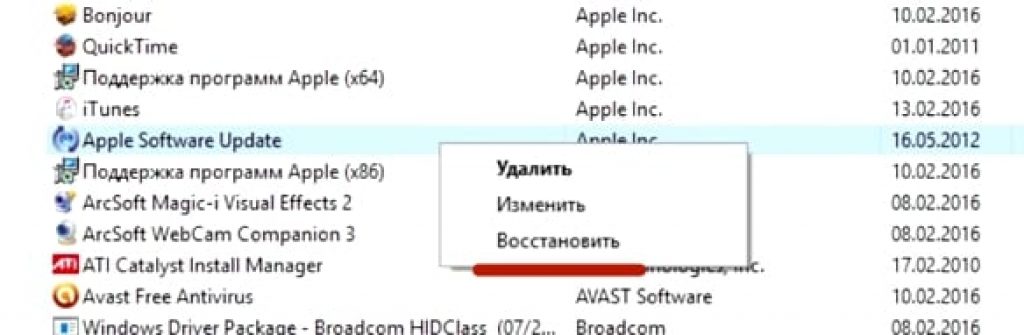
4 Закрыть архив, и повторить попытку установки iTunes.
5 Программа беспрепятственно устанавливается на компьютер.

Программу iTunes нужно скачать с официального сайта.
При установке Айтюнс, «вылетает» ошибка пакета Windows Installer. Для решения этой проблемы, следует выполнить вышеперечисленные действия.
При этом, не стоит устанавливать обновления системы через интернет. Их необходимо скачивать с флешки или диска .
Это позволит предотвратить появление ошибки пакета Windows Installer при установке Itunes на Windows 7.
Ошибка при установке файлов с расширением MSI
Как упоминалось выше, ошибка может возникать не только при установке Itunes, но и при попытке инсталлировать любые программы, чей установочный файл имеет расширение MSI.
Файлы же, с расширением.exe, устанавливаются без каких либо проблем. Это объясняется тем, что при работе с файлами MSI, используется утилита для загрузки msiexec.exe.
Ее отказ от работы и может быть причиной появления ошибки.
Если ошибка возникла во время установки, то, причина кроется в установочном файле. Утилита работает, как следует.
Сообщение об ошибке может иметь два вида:

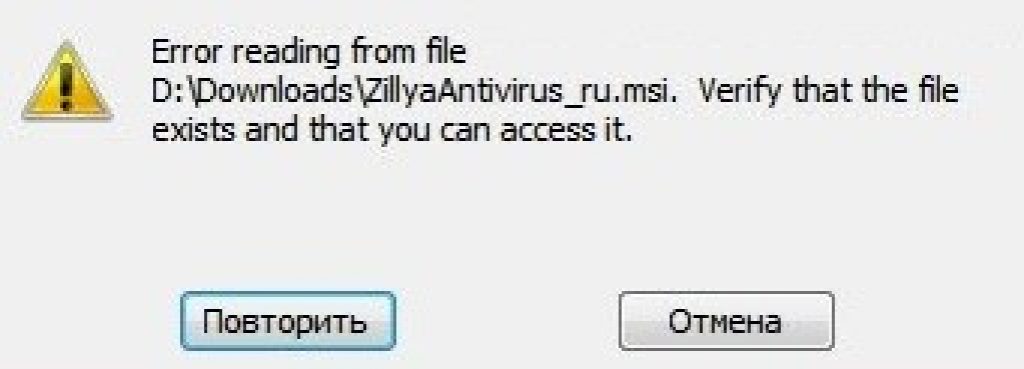
Перед устранением проблемы, необходимо провести диагностику работы установочной утилиты.
Диагностика работы утилиты для установки файлов
Читайте также: [Инструкция] Как зайти в Безопасный режим в операционной системе Windows (XP/7/8/10)
Диагностика функционирования установочной утилиты осуществляется следующим образом:
- Сочетанием клавиш «Win» + «R» необходимо открыть системное окно, предназначенное для выполнения команд;

- В поле нужно ввести команду services.msc, и подтвердить кнопкой ОК ;
- В открывшемся окне отображения служб, необходимо отыскать установочную службу Windows (в данном случае, это Windows 7);

- После двойного щелчка на службе, должно появиться окно настройки службы. Все параметры надо выставить именно так, как показано на скриншоте;

Вышеуказанные неполадки решаются повторной регистрацией установочной утилиты в операционной системе Windows. Процесс повторной регистрации осуществляется следующим способом:
Нужно открыть командную строку, ее можно открыть несколькими способами: с помощью сочетания клавиш: «Windows» + «X» , или же через запуск утилиты командной строки, которая находится в папке «стандартные программы».
Кроме этих способов, командную строку можно запустить с помощью команды cmd.exe, в окошке «выполнить».

В 32-х битной версии операционной системы вписываются следующие команды:

Команды для 32-х битной версии
В 64-х битной версии системы, нужно вписать:

После завершения ввода команд, их надо подтвердить нажатием клавиши Enter . После подтверждения, компьютер следует перезагрузить.
Запуск командной строки осуществляется от имени администратора. Командная строка не просто сканирует компьютер на наличие поврежденных файлов, но и заменяет их на целые. Для этого необходимо, чтобы ПК был подключен к интернету.
После того, как сканирование файлов и их замена были завершены, следует перезагрузить компьютер. После перезагрузки нужно попробовать запустить установочный файл с расширением MSI.
Кроме встроенных в систему утилит для восстановления инсталлятора, компания Microsoft предлагает стороннюю утилиту. Ее можно скачать на официальном сайте корпорации.
Стоит заметить, что она работоспособна на Windows 7, XP, Vista.
Как скомпилировать Java код на Mac OS один из самых популярных вопросов. После этой статьи у Вас не останется никаких вопросов. Обещаю Вам, это элементарно.
Данный урок и последующие направлен для людей, которые хотят изучать Java (не путайте с JavaScript) на Mac OS, это совершенно разные языки программирования. Идею создать данную статью я почерпнул из учебников по изучению Java, где работа с консолью представлена так, что Вы чуть ли не гуру должны быть в этом направлении – и авторы искренне удивляются, почему Вы это не понимаете. Особенно это актуально для людей, которые только что начинают изучать Java или для тех, кто переходит с веб языков, например, PHP на данный язык и хочет постичь его основы и сразу же с первых минут попадает в полный просак.
Люди выполняют те задания, которые выдаются в учебниках, но консоль упрямо не понимает, что от нее хотят. Итак. Давайте разберемся по-порядку, в этой статье мы создадим самую элементарную, самую первую нашу программу “Hello World”, которая будет собственно, выводить данные слова в нашу консоль. Мы создадим файл, скопмилируем его и запустим, чтобы посмотреть, как работает наша новоиспеченная программа.
Первый шаг
Первое, что нужно сразу понять, это то, что Java уже установлена на Ваш комп (Apple). И Mac OS уже все понимает и знает, что к чему. Следовательно ограничимся только важными знаниями. И первое, что мы должны сделать, это создать любую папку на рабочем столе. И в этой папке создать любой файл с разрешением.java, в любом текстовом редакторе, я советую использовать Sublime Text 2 – скачайте в нете абсолютно бесплатно. В этой статье мы не будем вникать в код, просто тупо скопируйте это и вставьте в свой файл.
public class MyFirstApp { public static void main (String args) { System.out.println("Hello World"); } }
public class MyFirstApp { public static void main (String args ) { System . out . println ("Hello World" ) ; |
Сохраните файл. Все! Первый шаг завершен.
Второй шаг – компилирование и запуск
На этом шаге мы внимательно используем нашу консоль (в Mac OS – это терминал). А вот здесь я советую Вам внимательно посмотреть видео, ибо лучше один раз показать, чем рассказывать. Видео смотрим ниже. Собственно и все, что необходимо знать на данном этапе. Смотрим видео, ставим лайки, подписываемся на мой канал. Спасибо. Надеюсь, я Вам чем-то помог. Если что-то непонятно – пишем комментарии к статье или к видео.
Как скомпилировать Java код на Mac OS – Видео гайд
Скачать Java 8 64 bit для Mac OS
Системные требования Java
Минимальные требования к оборудованию
Как установить Java на моем компьютере Mac?
Этот раздел касается:
Платформы: Mac OS X, macOS
Версии Java: 8.0
Системные требования для установки Oracle Java 7 и более поздних версий на компьютерах Mac
Компьютер Mac на базе процессора Intel под управлением ОС Mac версии 10.7.3 и выше.
Полномочия администратора
64-разрядный браузер (например, Safari)
32-разрядные браузеры не поддерживают Java 7 и более поздние версии на платформе Mac
Приведенные ниже снимки экрана и инструкции предназначены для Java 8 обновление 65 (8u65). В случае установки другой версии укажите соответствующий номер этой версии.
Пример. Загружаемый файл для Java версии 8 обновление 60 (8u60): jre-8u60-macosx-x64.dmg.
Установка Java на Mac
Загрузите файл jre-8u65-macosx-x64.dmg.
Просмотрите и примите условия лицензионного соглашения до загрузки файла.
Дважды щелкните файл.dmg, чтобы запустить его
Дважды щелкните значок пакета, чтобы запустить мастер установки
Мастер установки отображает экран приветствия Java. Нажмите Next (Далее)
Oracle находится в партнерских отношениях с компаниями, предлагающими различные программные продукты. Во время установки Java может отображаться запрос на установку таких программ. Проверьте правильность выбора программ и нажмите кнопку Next (Далее) для продолжения установки.
Проблемы с доступностью экрана спонсорских предложений (a11y)
Пользователи, получающие доступ к пользовательскому интерфейсу в программе установки Java с клавиатуры, не могли использовать гиперссылки и флажки на экранах предложений программных дополнений. В качестве обходного решения для настройки параметров дополнений в пользовательском интерфейсе пользователи могут отключить такие предложения с помощью панели управления Java или путем передачи SPONSORS=0 в командной строке. Подробнее см. Часто задаваемые вопросы по установке Java без спонсорских предложений.
После завершения установки отображается экран подтверждения. Щелкните Закрыть, чтобы завершить установку.
Уведомления об отключении Java и восстановлении запросов
Программа установки уведомляет пользователя, если содержимое Java отключено в веб-браузерах, и предоставляет инструкции по его включению. Если пользователь ранее скрыл появление некоторых запросов системы безопасности для апплетов и приложений Java Web Start, программа установки предоставляет возможность восстановить эти запросы. Программа установки может выдать запрос на перезагрузку компьютера, если пользователь ранее отклонил запрос на перезагрузку интернет-браузера.
Why doesn"t Oracle"s installer put it where it really goes? And how can I work around this problem?
Not a problem.
The folder /Library/Java/JavaVirtualMachines/ is the new home for JVM s on macOS .
To install a JVM, use an installer, discussed below.
To uninstall, simply use the Finder to delete a JVM from that folder. You will be prompted for system admin password to complete the removal.
Java 9 & 10 & 11
New release cadence
Be aware that in 2017, Oracle, the JCP, and OpenJDK have adopted a new rapid “release train” plan for regularly-scheduled versions of Java to be delivered in a predictable manner.
Read this 2018-07 Azul Systems blog post for many details, Eliminating Java Update Confusion by Simon Ritter .
Vendors
For a rather exhaustive list of past and present JVM implementations, see this page at Wikipedia .
Here are three currently-active sources I know of.
Oracle JVM
Oracle provides JDK and JRE installers for multiple platforms including macOS.
Over the years since acquiring Sun, Oracle has combined the best parts of the two JVM engines, HotSpot and JRocket , and merged them into the OpenJDK project used as the basis for their own branded implementations of Java.
Their new business plan, as of 2018, is to provide a Oracle-branded implementation of Java for a fee in production, and at no cost for use in development/testing/demo. Support for previous releases requires a paid support program. They have declared their intention for their branded release to be at feature-parity with the OpenJDK release. They have even donated their commercial add-ons such as Flight Recorder to the OpenJDK project.
Zulu & Zing by Azul
Azul Systems provides a variety of JVM products.
- Their Zulu line is based directly on OpenJDK, and is available at no cost with optional paid support plans.
- Their Zing line offers commercial JVM products enhanced with alternate technical implementations such as a specialized garbage-collector .
Both of their lines offer installers for macOS.
I am currently use Zulu for Java 10.0.1 on macOS High Sierra with IntelliJ 2018.2 and Vaadin 8 . I downloaded from this page . By the way, I do not find any Java-related items installed on the Apple System Preferences app.
AdoptOpenJDK.net
AdoptOpenJDK is a community-led effort to build binaries of the OpenJDK source. They intend to offer updates over time, as donated by community members.
- Your choice of either HotSpot or OpenJ9 engine.
- Builds available for macOS, Linux, and Windows.
OpenJ9 by Eclipse
The OpenJ9 project is an another implementation of the JVM engine, an alternative to HotSpot .
Now sponsored at the Eclipse Foundation, with technology and backing donated by IBM in 2017.
For prebuilt binaries, they refer you to the AdoptOpenJDK project mentioned above.
How to install
The installers provided by Oracle or by Azul are both utterly simple to operate. Just run the installer app on your Mac. A window appears to indicate the progress of the installation.
When completed, verify your JVM installation by:
- Visiting the /Library/Java/JavaVirtualMachines/ folder to see an item for the new JVM.
- Running a console such as Terminal.app and type java -version to see the brand and version number of your JVM.
After verifying success, dismount the .dmg image in the Finder. Then trash the .dmg file you downloaded.
